原因解析:
一、win10系统快速启动状态是开启的,而且你的硬盘是机械硬盘。因为机械硬盘的运行速度想必大家都非常的情况,它的速度并不足以使win10得到快速启动,所以在唤醒win10系统时过于快速的读取机械硬盘就会导致硬盘的使用寿命变短最直接的表象就是硬盘卡死,我们也就无法正常的唤醒睡眠状态中的电脑了。
二、win10系统睡眠的原理就是将所有的桌面数据全部保存的硬盘中,唤醒的时候再此读取。所以读取数据是关键,如果硬盘的存储睡眠的区域出现错误也就导致了我们无法正常唤醒睡眠中的电脑了。
所以想要解决win10系统睡眠无法唤醒的问题我们只能从快速启动入手,然后进行判断。
具体解决判断方法如下:
关闭win10系统快速启动。
1、控制面板>>电源选项>>选择电源按钮的功能,
更改当前不可用的设置,取消勾选“启用快速启动”功能,确定。
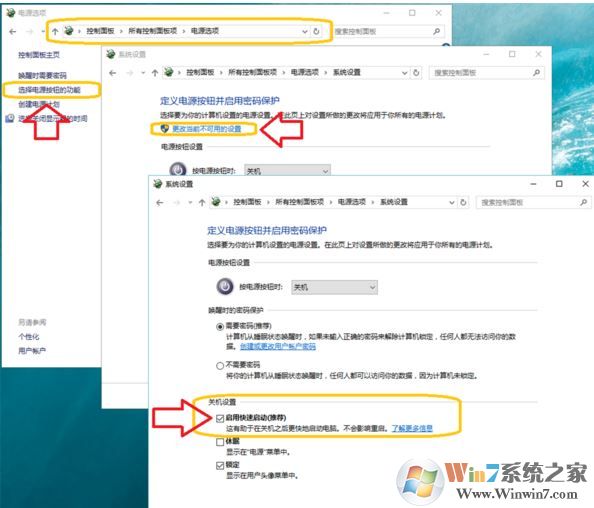
如果关闭快速启动之后可以正常的唤醒计算机,那么说明睡眠区域硬盘并没有损坏。如果关闭之后还是无法唤醒那么小编就建议大家可以更换硬盘了。
更换固态硬盘:
这里小编建议大家使用固态硬盘,因为win10系统下使用机械硬盘是非常的不明智的。因为机械硬盘更加容易导致电脑的卡死,因为读取数据过快机械硬盘也更加容易损坏。所以这里建议使用富固态硬盘。